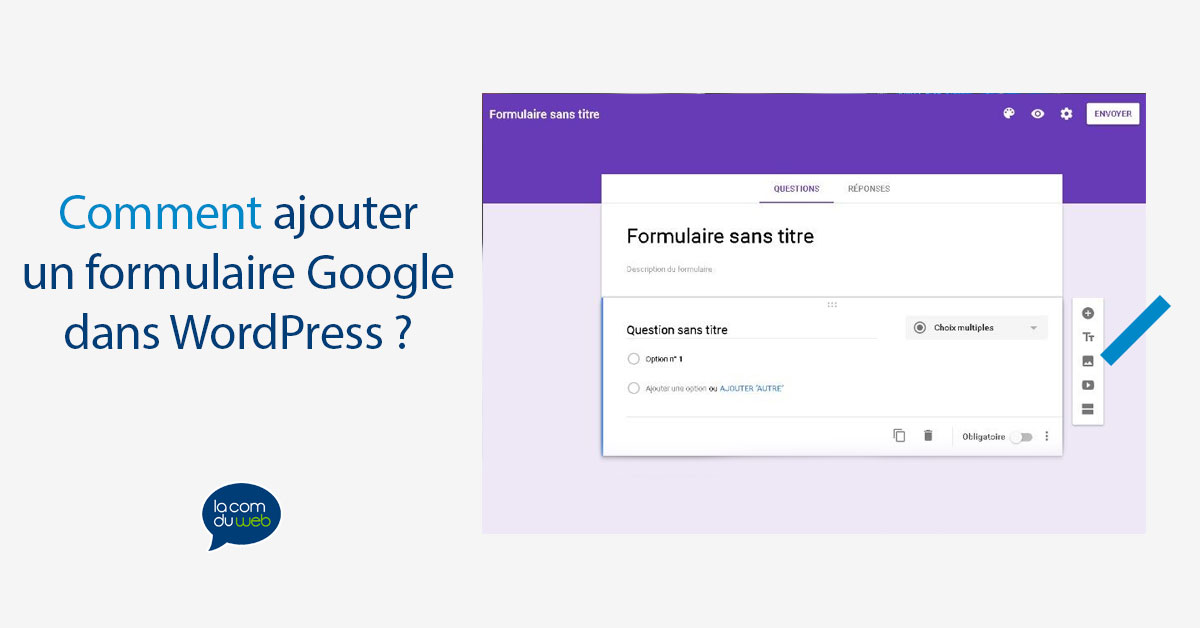Il ne fait aucun doute que les internautes utilisent régulièrement des formulaires Google. Il est vraiment facile de partager les données via les formulaires Google. Vous cherchez à savoir comment ajouter un formulaire Google dans WordPress ?
Vous l’avez peut-être également utilisé pour collecter les données pour toute enquête ou toute publication sur le blog. Les formulaires Google sont utiles et conviviaux.
Facile d’accès et la création d’un formulaire attrayante ne prend que quelques minutes. Vous pouvez modifier la combinaison de couleurs et ajouter facilement des champs.
C’est un système de glisser-déposer qui peut également être utilisé pour signer un contrat par l’entremise de vos clients.
Intégrez le formulaire Google dans votre blog WordPress
Pour ce faire, vous devez suivre quelques étapes.
Étape 1 : Tout d’abord, allez sur Google Forms et créez un nouveau formulaire ou choisissez un formulaire existant.
Google dispose de quelques formulaires couramment utilisées qui peuvent être utilisées en tout temps. Comme pour une invitation à un événement, pour remplir des coordonnées, etc.
Étape 2 : Ensuite, choisissez ce formulaire pour l’ouvrir. Vous verrez les champs que vous avez créés jusqu’à présent. Pour le partager, cliquez sur le bouton « Envoyer » qui s’affiche en haut à droite.
Étape 3 : Une fenêtre contextuelle apparaîtra à partir de laquelle, vous devez cliquer sur l’icone d’intégration de code. Il vous montrera le code d’un iframe.
Vous verrez également les dimensions de ce formulaire, vous pouvez le définir en fonction de la dimension de votre domaine de contenu. Sinon, WordPress ajoutera automatiquement les barres de défilement.
Cliquez sur copié. Vous pouvez également le copier et le coller dans n’importe quel éditeur de texte sur votre ordinateur.
Étape 4 : Connectez-vous maintenant dans votre tableau de bord WordPress et ouvrez un article dans lequel vous souhaitez intégrer ce formulaire. Sur l’éditeur de publication WordPress, vous pouvez facilement voir deux éditeurs différents.
L’un est l’éditeur visuel et un autre est l’éditeur de texte. Cliquez sur le lien « Texte » et collez le code copié.
Enregistrez-le et vous avez terminé. Vous pouvez publier votre publication chaque fois que vous le souhaitez.
Il suffit de vérifier l’aperçu avant de publier. Comme mentionné précédemment, la barre de défilement a été ajoutée en raison des dimensions de la publication.
Le choix est le vôtre, que vous souhaitiez le garder de cette façon ou que vous souhaitez apparaître sur l’écran entier. Modifiez simplement les dimensions du code.
Si tout fonctionne bien, félicitations, vous avez bien intégré notre formulaire Google.
N’est-il pas si facile d’ajouter un formulaire Google dans WordPress
Vous pouvez également utiliser n’importe quel plugin pour ajouter un formulaire, mais les formulaires Google sont beaucoup plus faciles à utiliser. Éviter un plugin WordPress est toujours une excellente idée.
Avec la méthode mentionnée ci-dessus, je suis sûr, vous pouvez facilement ajouter un formulaire Google dans les articles et les pages de WordPress. Il suffit de copier et coller le code. Si vous rencontrez toujours un problème quelconque, n’hésitez pas à laisser un commentaire.